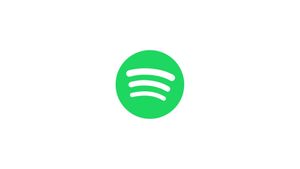Introducción
Spotify es un servicio de transmisión de música digital que le brinda acceso instantáneo a millones de canciones, desde viejos clásicos hasta los últimos éxitos.
En este tutorial, le mostraremos cómo instalar Spotify en un escritorio Ubuntu 18.04. Los mismos pasos se aplican para Ubuntu 16.04 y cualquier distribución basada en Ubuntu, incluidos Kubuntu, Linux Mint y Elementary OS.
Prerrequisitos
Debe iniciar sesión como usuario con acceso sudo para poder instalar paquetes en su sistema Ubuntu.
Instala Spotify con snap
Si no tiene acceso o no desea utilizar el software de Ubuntu, puede instalar Spotify desde la línea de comandos con snap. Ejecute el siguiente comando en su terminal:
sudo snap install spotifyDebería recibir un mensaje de salida similar al siguiente:
spotify 1.1.10.546.ge08ef575-19 from Spotify✓ installedInstale Spotify en Ubuntu como un paquete Debian
La instalación de Spotify también se puede realizar agregando el repositorio de Spotify y descargando la última versión disponible desde allí, sin usar el administrador de paquetes instantáneos.
Configure el repositorio de Spotify usando el comando curl:
curl -sS https://download.spotify.com/debian/pubkey.gpg | sudo apt-key add -Agregue el repositorio de Spotify APT a la lista de repositorios de software de su sistema:
echo "deb http://repository.spotify.com stabile non libero" | sudo tee /etc/apt/sources.list.d/spotify.listUna vez que el repositorio esté habilitado, actualice las fuentes de apt e instale Spotify:
sudo apt updatesudo apt install spotify-clientEso es todo. Spotify se instaló en el escritorio de Ubuntu.
Lanzamiento de Spotify
Puede iniciar el cliente de Spotify desde la terminal escribiendo spotify o haciendo clic en el icono de Spotify ( Activities -> Spotify ).
Actualizar Spotify
Para actualizar el cliente de Spotify cuando se publican nuevas versiones, puede utilizar el procedimiento de actualización normal del administrador de paquetes apt
sudo apt updatesudo apt upgradeSpotify instalado con snap se actualizará automáticamente en segundo plano. Si lo desea, aún puede obtener manualmente la última versión de todo el software instalado snap refresh. Este comando actualizará por completo todas las instantáneas, a menos que especifique una instantánea en particular para actualizar así:
sudo snap refresh spotifyConclusión
Spotify se instaló con éxito en el escritorio de Ubuntu 18.04. Si Spotify no está disponible en el país en el que se encuentra, puede usar VPN para sortear estas restricciones geográficas.